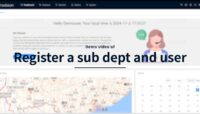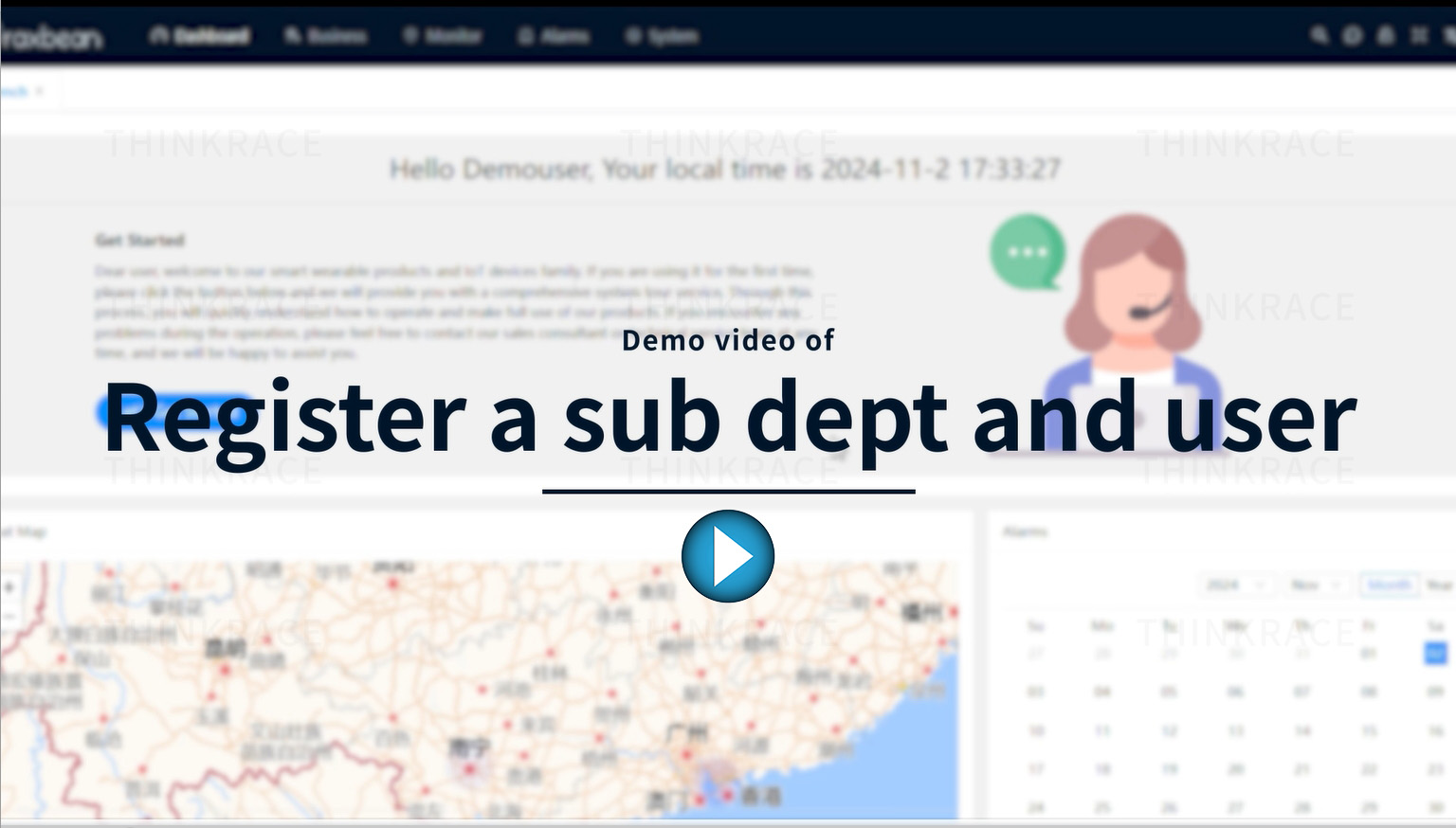Руководство по регистрации подотдела и ограничению пользователя
Traxbean administrative users are divided into administrators and restricted users
В системе управления местоположением Traxbean пользователи могут создавать несколько уровней подразделений для своих филиалов и устанавливать административного пользователя для каждого подразделения. Пользователи управления этой системой делятся на два типа: администраторы и пользователи с ограниченным доступом. Администраторы могут управлять всеми целями и устройствами в своих подразделениях, в то время как ограниченные пользователи могут управлять только целями и приданными им устройствами. Директор каждой тюрьмы может ознакомиться с информацией всех заключенных в этой тюрьме, в то время как тюремные надзиратели могут ознакомиться лишь с информацией некоторых заключенных, находящихся под их юрисдикцией.
ISpecific steps
Загрузите учебник и посмотрите демо видео, чтобы узнать следующие шаги:
1. Зарегистрируй свой отдел. Для этого поддепартамента можно настроить различные параметры, такие как координаты центра для отображения карты, часовой пояс в этом поддепартаменте для отображения времени, а также дополнительный язык системы.
2. Вы можете зарегистрировать роль для вашего нового аккаунта.
3. Вы можете клонировать существующий символ и изменять его.
3.1 определение имени роли.
3.2 установить права доступа департамента к каждой роли и определить департаменты, для которых эта роль имеет управленческие права. Установите права доступа к информации о Том, какие департаменты будут входить в роль, а затем используйте учетную запись роли для управления какими департаментами.
3.3 в этом разделе описывается порядок установки разрешений доступа в меню для ролей. Разрешения меню, выбранные слева, действительны для всех департаментов, выбранных справа.
4. Создайте новую учетную запись для поддепартамента в качестве его администратора.
4.1. Вы можете зарегистрировать пользователей с ограниченным доступом для подразделений. В отличие от типа администратора, пользователи с ограниченным доступом могут управлять только назначенными им целями и устройствами.
4.2 выберите символ. Меню доступ и разрешения доступа отдела определяют, какие отделы и функции доступны для пользователей с ограниченным доступом.
4.3 передача некоторых задач поддепартаментам. Пользователи с ограниченным доступом могут управлять только теми целями, которые принадлежат их собственному отделу.
4.4 определить некоторые цели для пользователей с ограниченным доступом. Найдите ограниченного пользователя, нажмите кнопку назначить и выберите цель из списка. Целями являются контролируемые лица, которые носят изношенные устройства, автоматически сообщающие системе данные о местонахождении, состоянии здоровья и сигнализации. Пользователи с ограниченным доступом могут просматривать и управлять данными для конкретных целей.
4.5 передача некоторых устройств в подотдел. Пользователь с ограниченным доступом в подразделении может управлять только устройствами своего собственного подразделения.
5. Войдите в систему в качестве ограниченного пользователя для просмотра установленных устройств и целей.
5.1 просмотр списка устройств с ограниченным доступом.
5.2 просмотр списка целевых пользователей с ограниченным доступом. Выберите цель, нажмите «обзор», чтобы просмотреть конкретные данные, введите функцию управления.